发布时间:2022-06-20 09:40:30来源:JQDEMO.COM
OBS Studio怎么选择录屏区域?默认情况下,整个屏幕区域默认录制。我们可以修改屏幕记录区域。下面来和小编一起看看操作方法吧。
1.先打开软件进入操作界面,点击源面板中的+按钮。

2.然后在打开的菜单中选择显示器采集,加入显示器。

3.选择弹出窗口中的新建,点击确定按钮完成新建。

4.选择要显示的显示器名称,点击确定按钮完成屏幕加载。

5.点击选中屏幕显示框,按住键盘上的alt,同时拖动框架上的小方块,实现区域拦截。

6.右键单击鼠标打开菜单,选择调整输出大小(到源大小)
7.在最后弹出的对话框中点击确定,此时屏幕的录制区域会放大画布的大小。点击开始录制按钮开始录制屏幕。
以上就是小编带来的OBS Studio怎么选择录屏区域的全部内容,希望大家喜欢,其他软件教程请持续关注JQ下载网。

OBS Studio录制的视频怎么查看 录制的视频查看方法介绍

OBS Studio怎么调整串流音频参数 调整串流音频参数方法介绍

OBS Studio怎么录屏 录屏操作教程介绍

OBS Studio是什么软件 详细的解答和使用教程分享
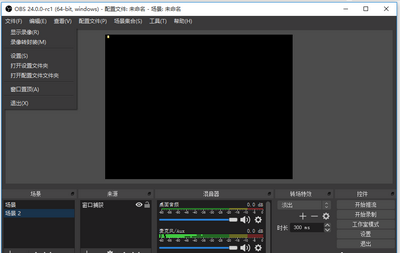
OBS Studio录制卡顿怎么解决 录制卡顿的解决方案

OBS Studio怎么设置显示器图形浏览 设置显示器图形浏览方法

OBS Studio显示器捕获黑屏怎么解决 出现黑屏怎么办
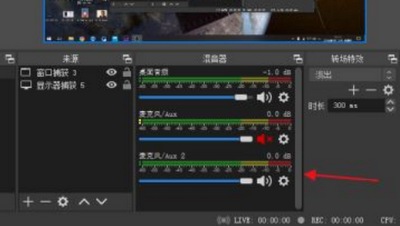
OBS Studio怎么添加麦克风音源 音频输入源设置方法

OBS Studio怎么设置同时多个窗口 设置同时多个窗口教程

OBS Studio如何设置双击时切换到场景 设置双击时切换到场景方法

OBS Studio怎么同时录制多个窗口 同时录制多个窗口方法

OBS Studio怎么添加视频 添加视频教程介绍

OBS Studio怎么关闭显示预览/输出标签 关闭显示预览/输出标签教程

OBS Studio为什么显示器捕获黑屏 显示器捕获黑屏原因f方法

OBS Studio如何更改源对齐的吸附敏感度 OBS Studio更改吸附敏感度的方法

OBS Studio媒体源没声音怎么办 OBS Studio媒体源没声音的解决方法

OBS Studio如何开启浏览器源硬件加速 OBS Studio开启浏览器源硬件加速教程

OBS Studio如何新增音频输入源 OBS Studio新增音频输入源的方法

OBS Studio如何删除场景 OBS Studio删除场景的方法

OBS Studio如何设置峰值计类型 OBS Studio设置峰值计类型的方法

荒野谁做主
13MB | 动作格斗

多边形竞技场
266.59MB | 枪战射击

萌龙进化论无限金币版
144.95MB | 挂机养成

拉奎斯逃生2汉化版
146MB | 动作格斗

药水混合制作
83MB | 休闲益智

像素车超改无限金币版
89.29MB | 体育竞技

巴士长途模拟器
84.13MB | 体育竞技

我们在循环中
87MB | 动作格斗

浴室逃脱
未知 | 休闲益智

龙珠激斗安卓版
1.27G | 卡牌对战

猛兽派对
未知 | 休闲益智

开心西游正版
未知 | 模拟塔防

鲨鱼大冒险
47.57MB | 动作格斗

真实滑板中文版
未知 | 动作格斗

僵尸死战
107MB | 角色扮演

节奏丛林
21 MB | 音乐舞蹈

2023-04-18
华为mate50pro闹钟铃声如何设置 闹钟铃声设置方法介绍
美团怎么关闭小团币签到提醒 关闭小团币签到提醒方法介绍
小红书我的收藏如何公开 我的收藏公开方法介绍
小米civi2在哪修改无字模式 修改无字模式方法介绍
飒漫画小喇叭在哪关 小喇叭关闭方法分享
网易云音乐怎么测塔罗 测塔罗方法介绍
口袋记账如何取消记账提醒 取消记账提醒方法介绍
爱奇艺体育怎么删除全部收藏内容 删除全部收藏内容方法介绍
华为mate30pro在哪看已用流量 看已用流量位置介绍